Os arquivos de áudio vêm em muitos formatos diferentes. MP3 é um dos formatos de arquivo de áudio mais populares e um dos mais comumente encontrados. Os usuários do Windows também estão bastante familiarizados com o formato WAV.
Os arquivos WAV tendem a ser muito maiores e são o formato de áudio usado pelo Windows para sons / alertas do sistema operacional. Se você quiser alterar um som do sistema, terá que substituí-lo por um arquivo WAV.
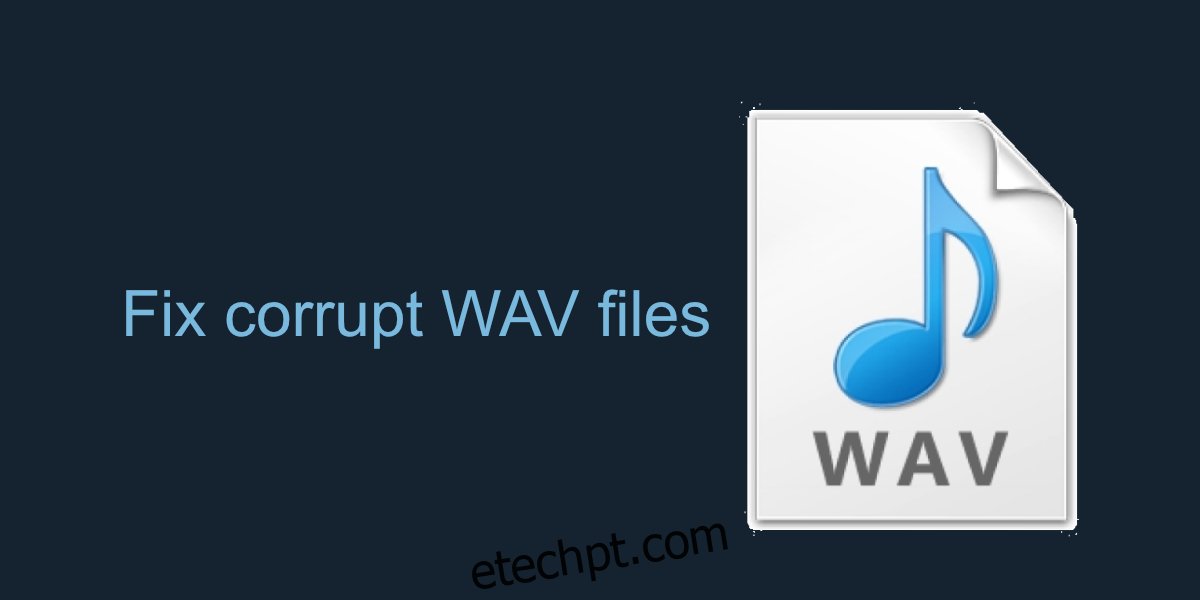
últimas postagens
Corrigir arquivos WAV corrompidos
Nenhum tipo de arquivo está imune à corrupção. Isso também é válido para arquivos WAV. Eles podem ser corrompidos parcial ou totalmente. Se um arquivo estiver parcialmente corrompido, ele pode parar de ser reproduzido quando atingir um certo ponto ou pode pular para a próxima parte que não está corrompida. Se um arquivo estiver completamente corrompido, você não poderá reproduzi-lo como todo.
Verifique o arquivo corrompido
Se você não tiver certeza se o arquivo está corrompido ou não, é fácil verificar.1
Abra o File Explorer e navegue até o arquivo WAV.
Clique com o botão direito no arquivo e selecione Propriedades no menu de contexto.
Vá para a guia Detalhes.
Se os detalhes estiverem vazios, por exemplo, sem informações de taxa de bits, o arquivo está corrompido.
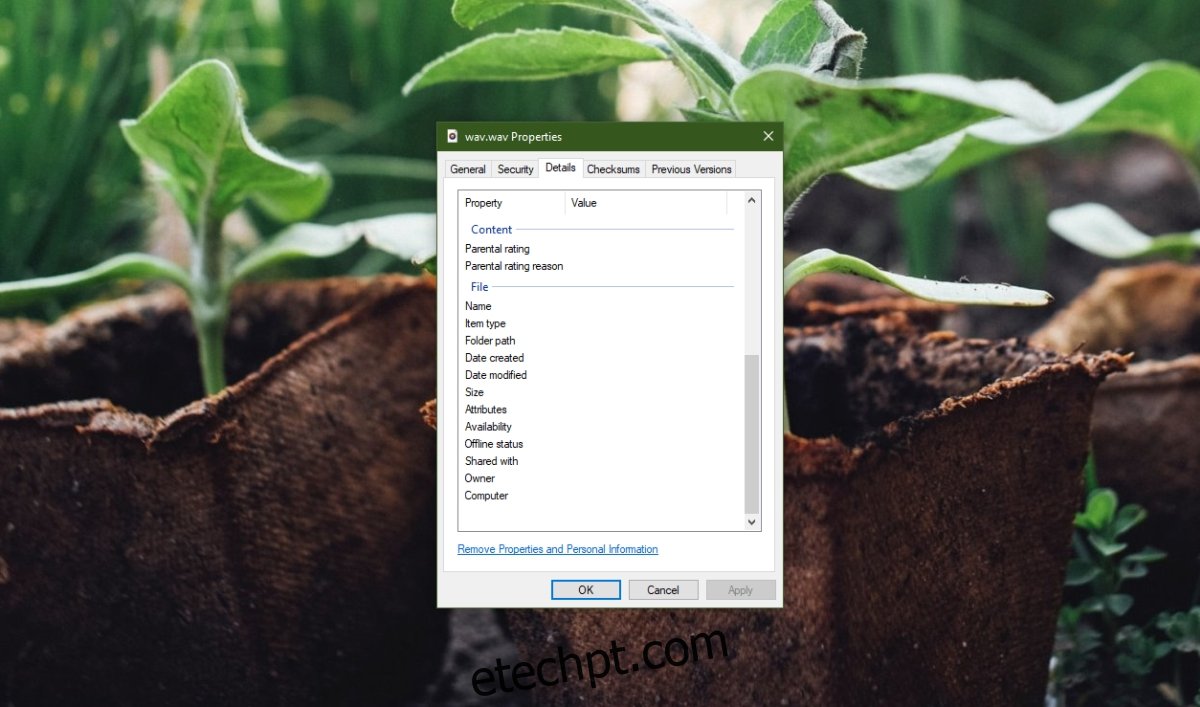
Aqui estão algumas coisas que você pode tentar corrigir arquivos WAV corrompidos.
1. Exporte o arquivo
Um arquivo WAV corrompido pode ser corrigido se você adicioná-lo e exportá-lo novamente como um arquivo WAV usando um editor de áudio. Isso funciona se o áudio do arquivo não estiver danificado, mas os metadados e os cabeçalhos estiverem. É uma solução simples, por isso recomendamos que você tente de qualquer maneira.
Download e instale o Audacity.
Arraste e solte o arquivo WAV corrompido no aplicativo.
Toque o áudio. Se for reproduzido, o arquivo pode ser corrigido.
Depois que o comprimento de onda do arquivo for carregado, vá para Arquivo> Exportar.
Selecione o formato WAV e salve o arquivo como um novo arquivo.
Jogue o arquivo recém-salvo.

2. Jogue no player VLC
O VLC player é mais do que um reprodutor de mídia. Possui todos os tipos de outras ferramentas para gerenciar a reprodução de áudio e vídeo e possui uma ferramenta de conversão de formato de arquivo embutida. Se você não conseguir corrigir o arquivo WAV, deve tentar convertê-lo em um formato diferente usando o VLC player.
Nota: a conversão de arquivos pode resultar na deterioração da qualidade do áudio.
Download e instalar o VLC player.
Abra o VLC player e vá para Mídia na barra de menus.
Selecione Converter / Salvar.
Clique em Adicionar e selecione o arquivo WAV que deseja reparar.
Clique em Converter / Salvar novamente.
Clique em Procurar e selecione a pasta na qual deseja salvar o arquivo de saída.
Insira um nome de arquivo e selecione uma extensão de arquivo, por exemplo, MP3 ou OGG.
Clique em Iniciar.
Jogue o arquivo recém-convertido.
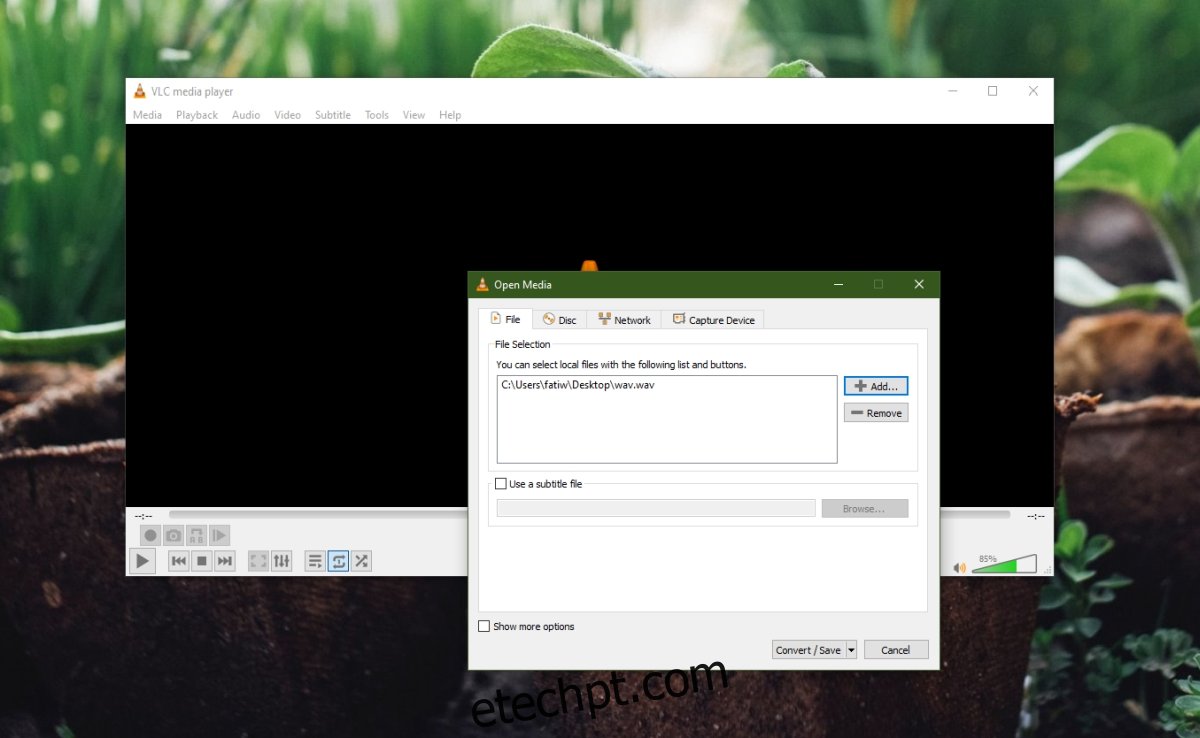
Conclusão
A corrupção de arquivos nem sempre é algo que pode ser corrigido. Se você tiver o arquivo RAW disponível, poderá convertê-lo para WAV. Vai ser muito mais rápido. Se o arquivo RAW não estiver disponível, vale a pena tentar essas soluções.

